最近、YouTube動画やナレーション制作などで人気を集めている無料の音声合成ソフト「VOICEVOX(ボイスボックス)」。
誰でも簡単に、自然な合成音声を作ることができる神ツールです!
今回、私もVOICEVOXをインストールしてみたので、興味のある方はぜひ参考にしてください。
VOICEVOXとは?
VOICEVOXは、商用利用もOKな完全無料の音声合成ソフトです。
特徴は以下の通り:
- 高品質で自然な日本語音声
- 多数のキャラクターから声を選べる
- 商用利用可能(要クレジット表記)
- オフラインで使える
動画編集や読み上げ用途で非常に人気があり、「ゆっくり実況」の進化系としても注目されています。
対応OS
VOICEVOXは以下のOSに対応しています:
- Windows 10 / 11(64bit)
- macOS(Intel / Apple Silicon 両対応)
- Linux(上級者向け)
今日は「Mac版」のインストール方法を解説します。
【Mac】VOICEVOXのインストール手順
- 公式サイトからmacOS版をダウンロード
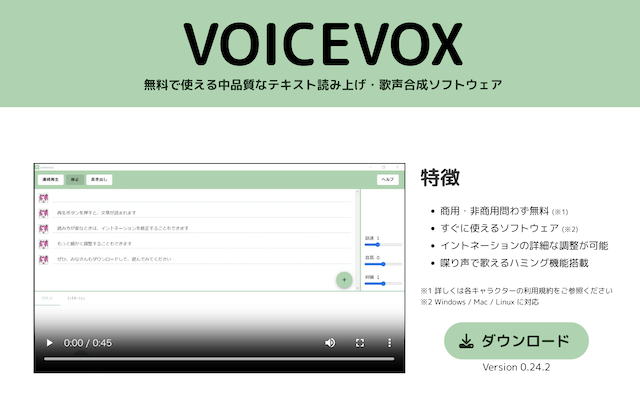
VOICEVOX公式サイトのダウンロードページにアクセスして「ダウンロード」を選択します。 - 対応OS、対応モード、パッケージを選択して、ダウンロードします。
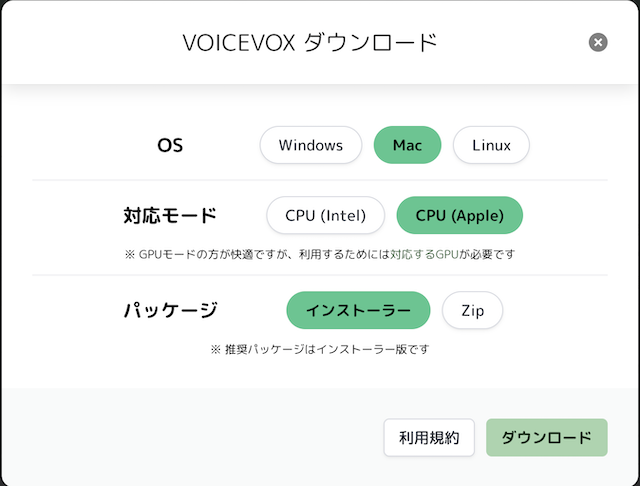
私のMacBookはM1なので、「CPU(Apple)」を選びました。
パッケージは「インストーラー」でOKです。 - ダウンロードした.dmgファイルを開く
VOICEVOXのアイコンをアプリケーションフォルダにドラッグしてインストールします。 - 初回起動時の注意(セキュリティ設定)
macOSでは初回起動時にこんな感じの警告文が表示されて開けないことがあります。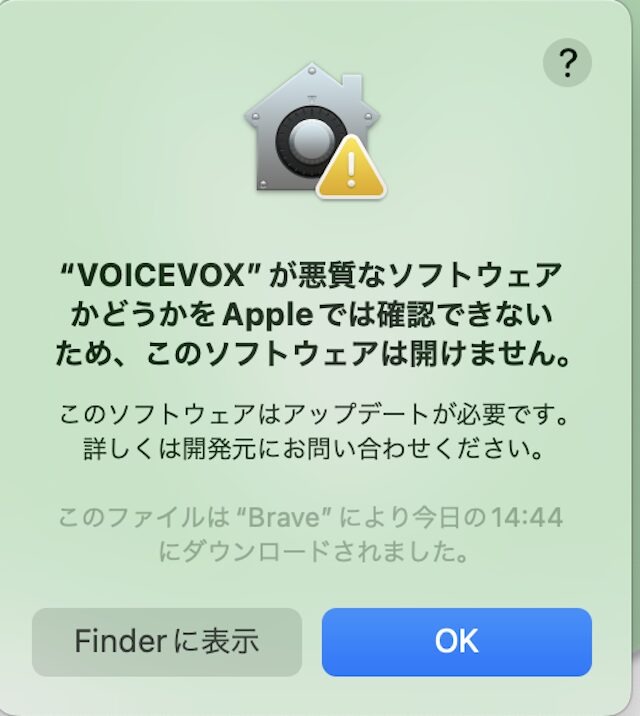 Screenshotその場合は左上のアップルマークから
Screenshotその場合は左上のアップルマークから
「システム設定」→「プライバシーとセキュリティ」をクリックします。下に移動し、「このまま開く」をクリックします。
- VOICEVOXを起動!
無事起動すれば準備完了です。
起動後の使い方(簡単に紹介)
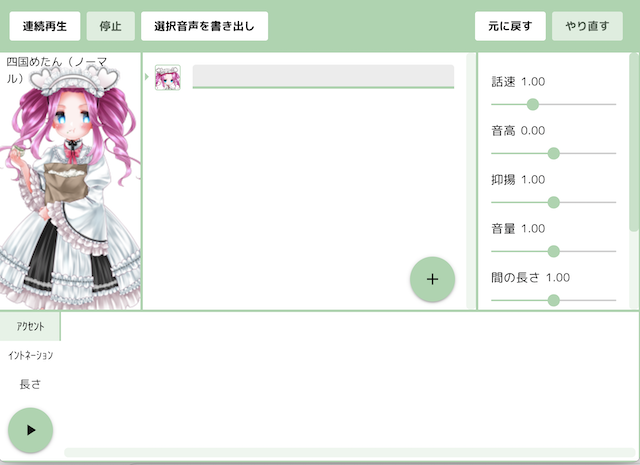
- VOICEVOXを起動すると、こんな画面になります。
- 真ん中の枠のキャラクターのアイコンをクリックすると、キャラクターを選択できます。
- キャラクターの右側の枠にテキストを入力します。
- キャラクターの右下の+をクリックすると、下に枠が増えます。
- 「再生」を押すと音声を確認することができます。
- 「書き出し」でWAVファイルとして保存することができます。
とても簡単ですね。
まとめ
VOICEVOXは、完全無料で高品質な日本語音声を生成できる最強ツールです。
WindowsでもMacでも簡単にインストールでき、クレジット表記をすれば商用利用も可能なので、動画制作やナレーションに最適です。
ぜひこの機会にVOICEVOXを導入して、あなたの創作活動に役立ててください!
関連リンク
- VOICEVOX公式サイト:
https://voicevox.hiroshiba.jp/ - 利用規約とライセンス(商用利用時は必読)
ソフトウェア利用規約 | VOICEVOXVOICEVOXソフトウェアの利用規約です





コメント